郵便番号から住所を入力したいとき、エクセルでは郵便番号を前3桁と後4桁を「-」(ハイフン)で区切って入力して変換すればOKですが、スプレッドシートではこの機能が使えません…。
「え…エクセルと同じじゃないんだ…」と正直驚きました。
今回はスプレッドシートで「郵便番号から住所を自動入力する方法」について、わかりやすく解説します。
- スプレッドシートで郵便番号から住所を自動入力する方法を知りたい。
- 具体的にどんな活用方法があるか知りたい。
- 見やすい表づくりのポイントを知りたい。
【完成例】スプレッドシート 郵便番号から住所を自動入力する
完成例
まずは動作をお見せします。
D4セルに郵便番号を入力します。

《Enter》キーを押すとE4セルには住所、F4セルには都道府県名が自動で表示されます。

郵便番号から都道府県名だけ抜き出すことができるので、県別の集計表を作るときに役立ちます。
【設定手順】郵便番号から住所を自動入力する
それでは、具体的な設定手順を解説します。
住所が入るセルに関数をセットします。
都道府県名が入るセルに関数をセットします。
正常に動作するか確認しましょう。
郵便番号が入力されていない行のエラーを非表示にしましょう。
住所の列に関数をコピペしよう
E4セル(住所が入るセル)に関数をセットします。
IMPORTDATA 、 QUERY 、 SPLIT 、 INDEX 、 CONCATENATE 関数が入れ子になっていて少々複雑ですが、まずは下の式をコピーしましょう。
=CONCATENATE(INDEX(SPLIT(QUERY(IMPORTDATA(“http://zipcloud.ibsnet.co.jp/api/search?zipcode=”&$D4),”WHERE Col1 LIKE ‘a%'”),””””),,2))
赤文字で記したセルは郵便番号を入力するセルです。
コピーした式をE4セルに貼り付けます。

エラーが出ていますが、これは「D4セルに郵便番号が入力されていないよ」というエラーなので今は無視してOKです。
都道府県名の列に関数をコピペしよう
F4セル(都道府県名が入るセル)に関数をセットします。
先ほどと同様に以下の式をコピーしましょう。
=INDEX(SPLIT(QUERY(IMPORTDATA(“http://zipcloud.ibsnet.co.jp/api/search?zipcode=”&$D4),”WHERE Col1 LIKE ‘a%'”),””””),1,2)
赤文字で記したセルは郵便番号を入力するセルです。
コピーした式をF4セルに貼り付けます。

こちらのエラーも、今は無視してOKです。
動作チェック
D4セルに郵便番号を入力して、住所と都道府県名が表示されるか試してみましょう。
D4セルに郵便番号を入力して《Enter》キーを押します。

住所と都道府県名が出ました!
あとはE列・F列それぞれに式をコピーしましょう。

【補 足】エラー表示をなくそう
ここでスプレッドシートで表を作るときのポイントを解説します。
先ほどの式をE列・F列にコピーすると、こんな感じでエラーが出てしまいます。
これはD列に郵便番号が入力されていないためです。
このファイルを使う人からすると、ちょっと気になりますよね。

そこで、D列に郵便番号が入力されていない行はエラー表示させないようにしましょう。
もし、D列に郵便番号が入力されていなければ、何も表示させない。
D列に郵便番号が入力されていれば、住所・都道府県名を表示させるという式に変更します。
E4セルに貼り付ける式
=if($D4=””,””,CONCATENATE(INDEX(SPLIT(QUERY(IMPORTDATA(“http://zipcloud.ibsnet.co.jp/api/search?zipcode=”&$D4),”WHERE Col1 LIKE ‘a%'”),””””),,2)))
F4セルに貼り付ける式
=if($D4=””,””,INDEX(SPLIT(QUERY(IMPORTDATA(“http://zipcloud.ibsnet.co.jp/api/search?zipcode=”&$D4),”WHERE Col1 LIKE ‘a%'”),””””),1,2))
青字の箇所を追加しました。
E4セル・F4セルに式をコピペした結果はこちら
エラーが消えましたね。 あとはE列・F列に式をコピーしましょう。

E列・F列に式をコピーした結果
これでOKです。さりげない工夫ですが、表づくりには大事なポイントです。

まとめ
今回はスプレッドシートで「郵便番号から住所を自動入力する方法」について解説しました。
ポイントのおさらいです。
- 郵便番号から「住所」や「都道府県名」を抽出できる。
- 基本的な設定は関数をコピペするだけ。
- 郵便番号が入力されていない行はエラー表示させないようにする。
今回ご紹介した内容を応用すると、都道府県別の集計表を作ることもできます。
Googleアプリに関する書籍のご紹介
もうこの会社ムリ…と感じたら
最後までご覧いただき、ありがとうございました。
この記事をご覧くださったあなたは、きっと仕事熱心でがんばり屋さんだと思います。
今働いている職場環境や人間関係は良好ですか?
「正直、キツい…」「もうムリ…」と感じたら、退職する前に相談してみましょう。
知らずに損した!となる人が1人でも減ることを願って。



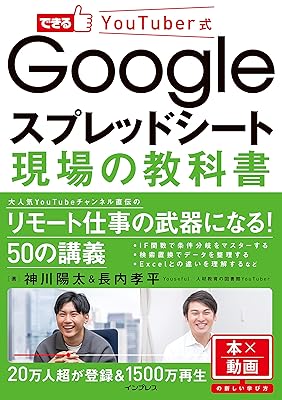




コメント